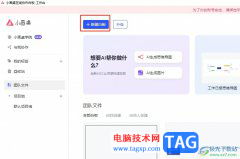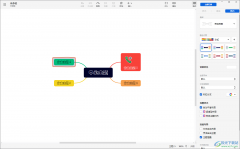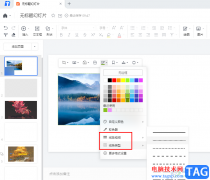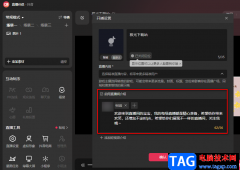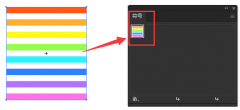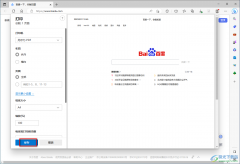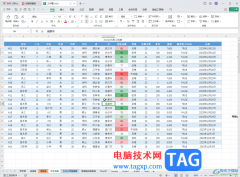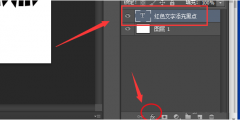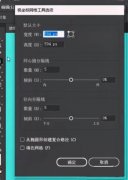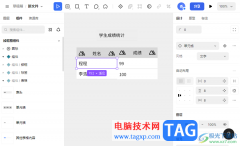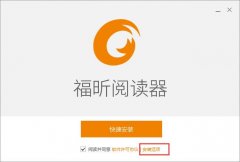相信不少小伙伴对于todesk是有一定了解的,这款远程软件可以连接电脑进行远距离操作,而在连接电脑的时候,需要进行密码的输入才能进行连接,而在ToDesk中提供了临时密码和安全密码两种,如果你使用的是临时密码,那么每次登录ToDesk之后,密码都是会自动更新改变的,可能这样就不太方便快速输入密码连接电脑,而我们可以设置安全密码,那么每次想要连接控制电脑的话,只需要输入自己设置的密码即可,从而就会将密码进行固定使用,下方是关于如何使用ToDesk设置固定密码的具体操作方法,如果你需要的情况下可以看看方法教程,希望对大家有所帮助。
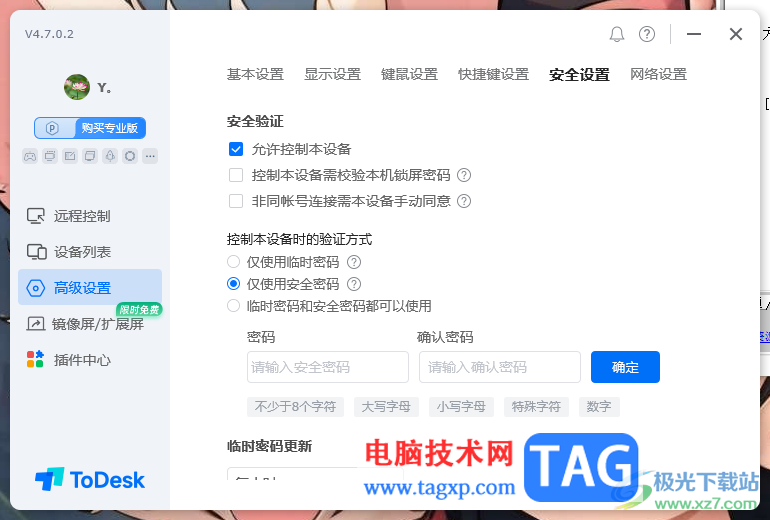
方法步骤
1.将电脑中安装好的ToDesk进行双击,进入到该软件的操作页面中。
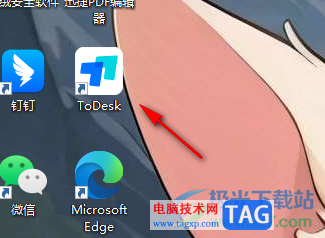
2.当你进入到ToDesk的操作页面之后,在页面的左侧位置找到【高级设置】选项,点击该选项。
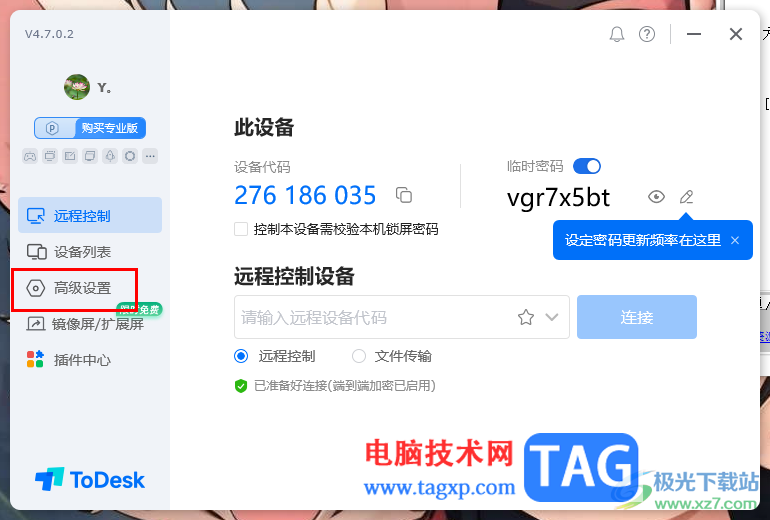
3.随后即可在右侧的位置出现一个新页面,我们需要在右侧页面将【安全设置】选项卡进行点击。
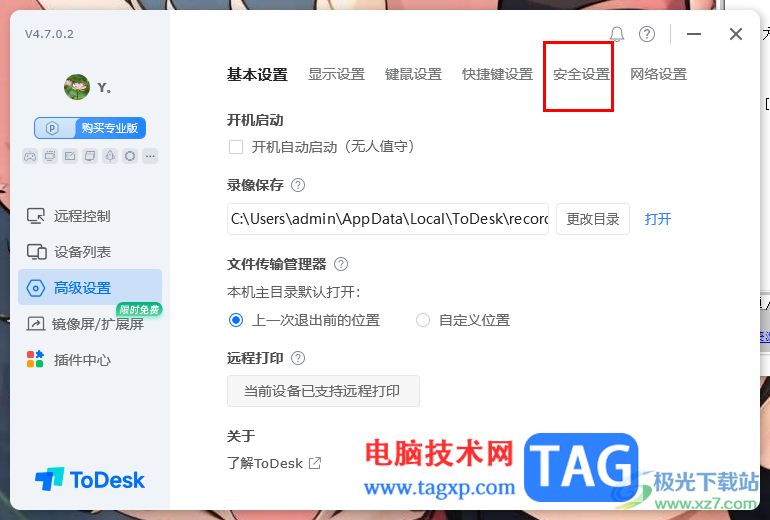
4.在安全设置下方,有很多的功能选项可以进行设置,其中找到【控制本设备时的验证方式】选项,当前选择的是【仅使用临时密码】选项。
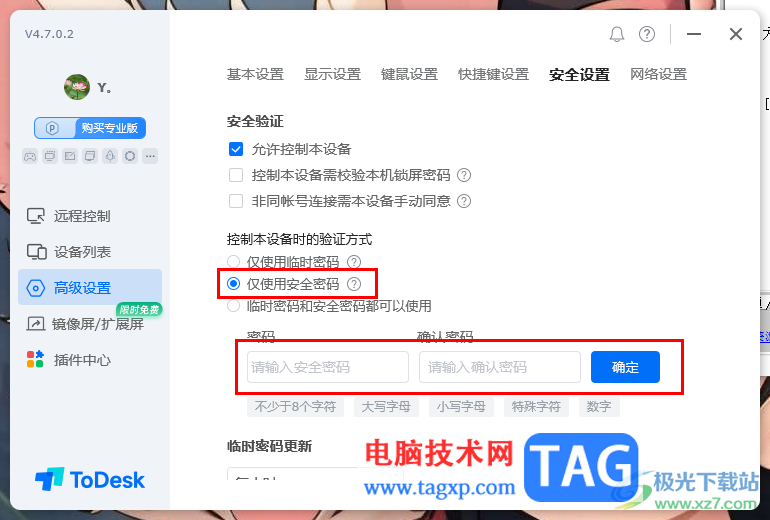
5.我们需要将该选项下的【仅使用安全密码】这个选项进行勾选上,然后就可以根据自己的需求进行设置一下密码就好了,如图所示。
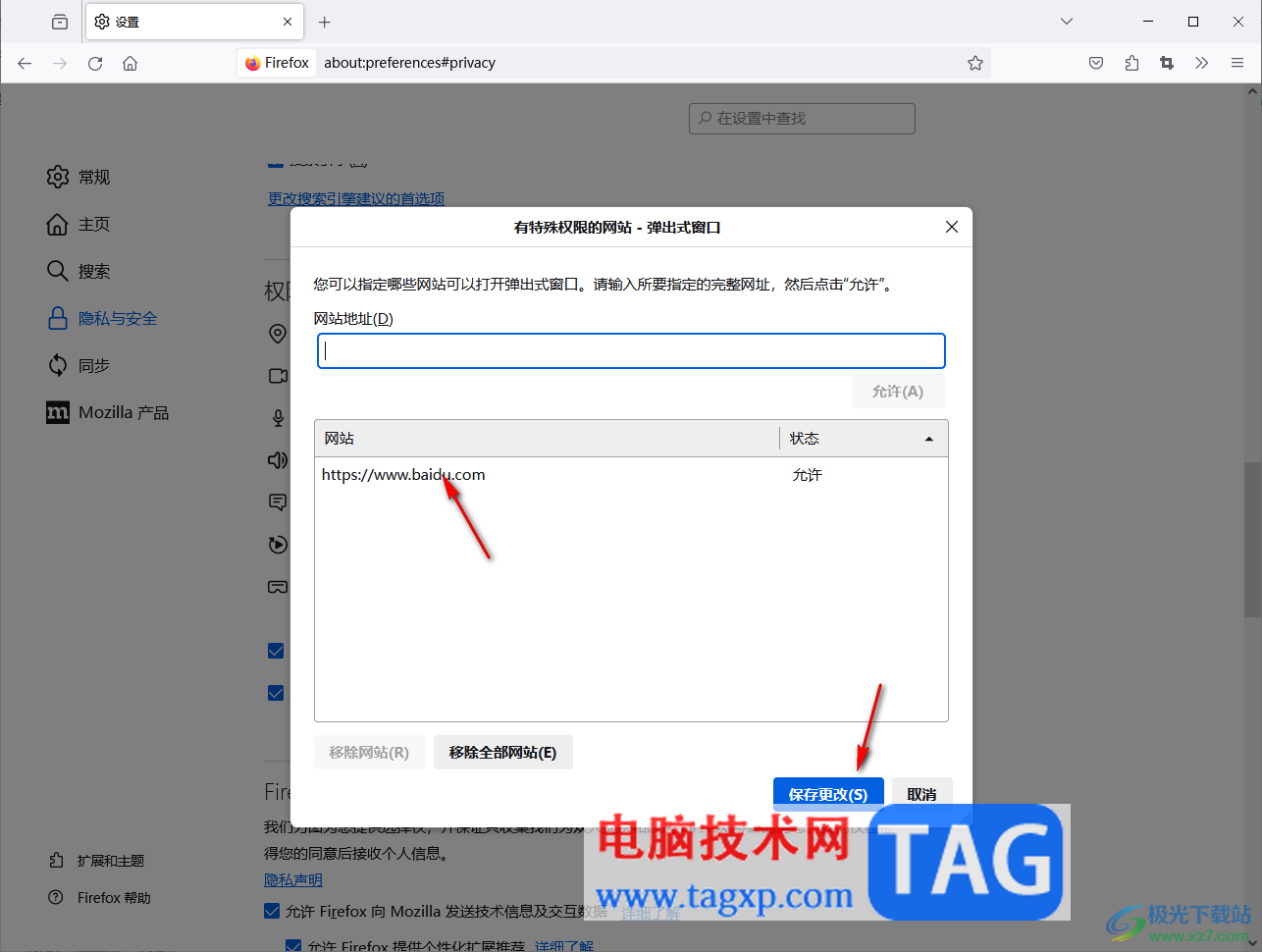
以上就是关于如何使用ToDesk设置固定密码的具体操作方法,如果你想要设置一个固定的安全密码,那么就可以通过上述的方法教程进行设置一个安全密码即可,设置之后,那么每次控制电脑只需要输入安全密码即可,感兴趣的话可以操作试试。